只要上网,每天你都会到各种各种的资讯,今日小编也是到网上收集了一些与Win7系统IE浏览器出现Automation错误如何处理相关的信息,那么下面分享给大家一起了解下吧。
Win7系统IE浏览器出现Automation错误怎么解决?当用户在使用IE浏览器时遇到“Automation 服务器不能创建对象”的问题,可以直接锁定某些网站的脚本和相关认证是不规范的,解决该问题,我们可以根据以下步骤入手。
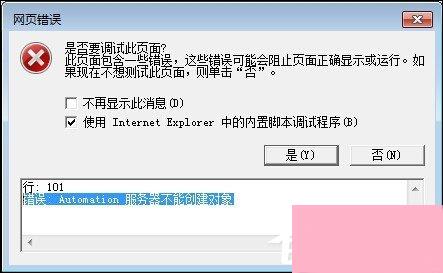
Win7系统IE浏览器出现Automation错误怎么解决?
1、打开IE浏览器,鼠标点击“工具”菜单,打开“Internet 选项”。
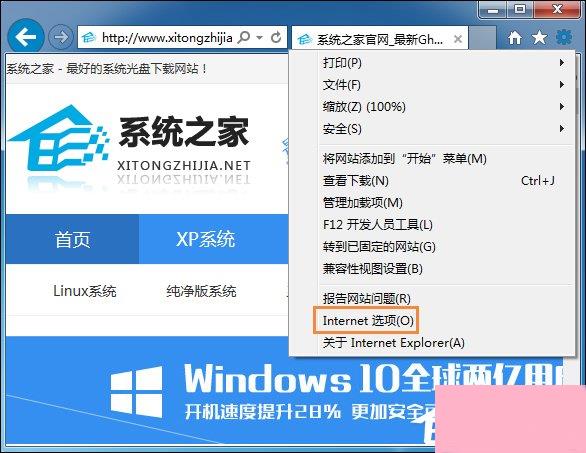
2、在弹出的对话中,在选择区域中有四个选项,分别为“Internet”、“本地Intranet”、“受信任的站点”和“受限制的站点”。在此我们选择“Internet”区域,选择后我们可以看到窗口下方有个名称为“自定义级别”的按钮,选择点击改按钮,开始对该区域的安全级别进行设置。
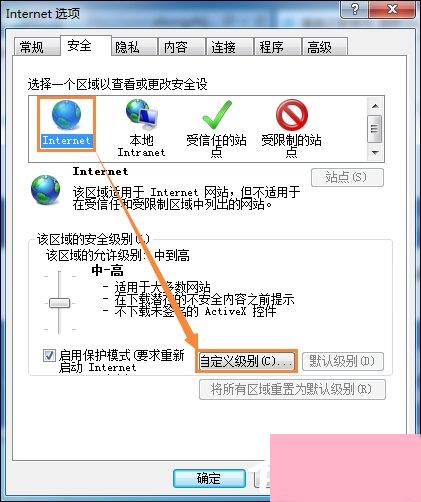
3、点击“自定义级别”按钮后,系统弹出一个安全设置对话框(这里包含浏览器所有的安全设置相关的选项)。
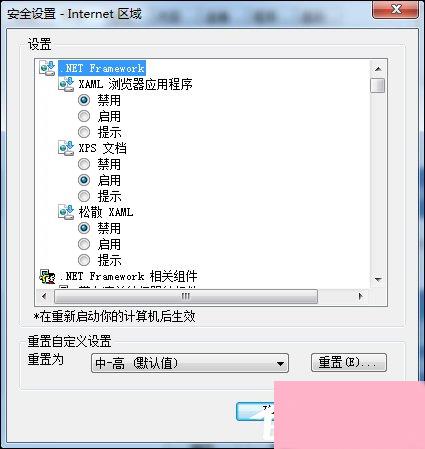
4、在打开的安全设置对话中,在设置内容里面,我们找到如下图所示的安全设置选项,将这些选项的设置都改为“启用”状态。
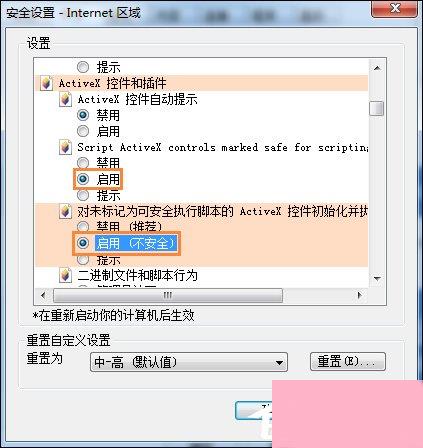
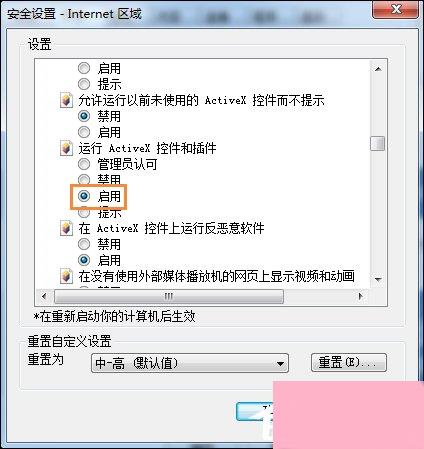
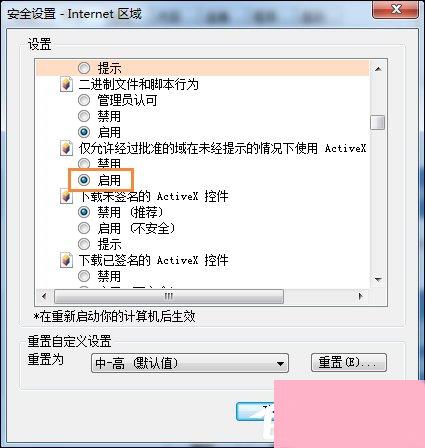
5、要启用的内容选择完成后,我们需要进行安全设置内容的保存,点击“确定”按钮。点击按钮后,系统会有个当前设置可能会存在风险是否要进行修改的确认提示,我们直接点击确定修改即可。
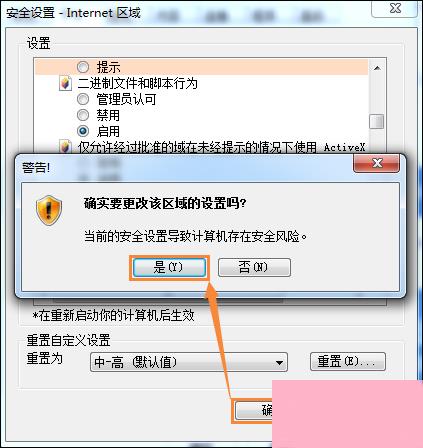
6、以上设置完成后,然后再在“Internet选项”对话中点击“确定”按钮,这样我们就完成了浏览器安全设置的更改。
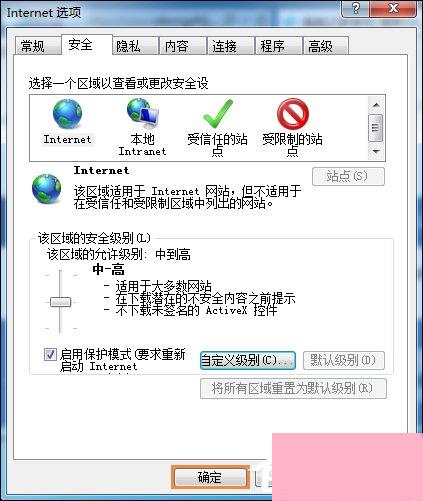
7、更改完成后,重启浏览器,然后再进行相应的网站或系统的操作就可了。
以上步骤便是Win7系统IE浏览器出现Automation错误时的解决方法,实际上,如果用户不想设置这些选项,且这个网站不想再浏览了,就可以直接关闭IE,重新打开之后不再打开出错的网站。
通过上面的介绍,相信大家对于这个Win7系统IE浏览器出现Automation错误如何处理也有了一定的了解了,希望小编精心整理的这篇内容能够解决你的困惑。